扫二维码与项目经理沟通
我们在微信上24小时期待你的声音
解答本文疑问/技术咨询/方案建议/互联网交流


注意:连接大华录像机前请先修改摄像头Ip地址,然后在进行添加操作。
启动大华录像机的点击下一步进入开机向导。


2.输入录像机的用户名和密码点击登录。
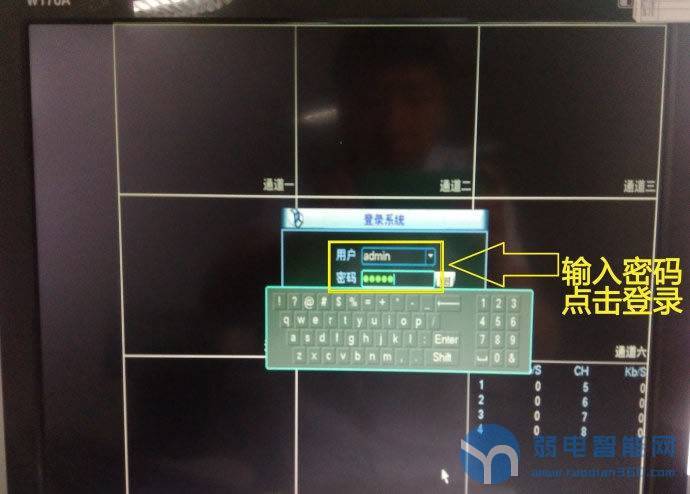

3.进入普通设置看看如果时间不准修改一下点击保存就可以了,如果时间正常可以直接点击下一步跳过。


4.进入网络设置把DHCP前边的“√”去掉,Ip不要自动获取,可以把Ip固定成192.168.1.9(如下图)其它不用修改,直接点击下一步。


5.点击设备搜索,如果搜到设备就说明连接正常,如果没有搜到请检测录像机是否和摄像头同一网段?网线有没有连接好?


6.选中搜到的摄像头Ip点击下边的添加。
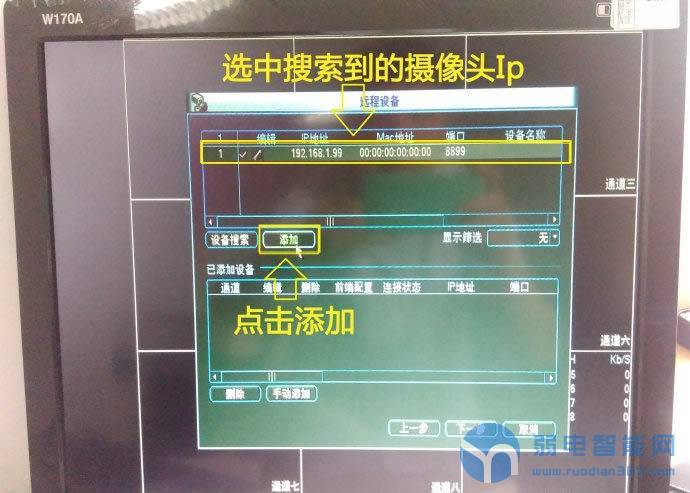

7.添加摄像头成功后下边的列表会出现摄像头的Ip,连接状态是大华录像机添加乔安网络摄像头操作教程(绿色小圈)。显示(红色小圈)的话就说明就说明没有添加好,重新添加就可以了。


8.手动添加的设备就直接点击手动添加。


9.手动添加选要选择摄像头要添加通道路数,厂商协议改成 onvif协议,手动输入摄像头的之前修改好的Ip地址,再将HTTP端口号改成8899 ,直接点击确定保存即可。

我们在微信上24小时期待你的声音
解答本文疑问/技术咨询/方案建议/互联网交流